Світлодіодні світильники на вашому бездротовому маршрутизаторі є великою допомогою, оскільки вони повідомить вам про те, що відбувається на даний момент з вашою мережею та з'єднанням. Незалежно від того, чи блимає світло, чи його тверде, чи його зелений, помаранчевий, синій, білий або червоний - всі ці кольори та поведінка розповідають нам більше про конкретну проблему. У цій статті ми будемо зосереджуватися на світлі WPS та на те, чи слід він, блимати чи вимкнути на вашому маршрутизаторі.

Чи повинен світло WPS, вимкнено, вимикаючи чи моргаючи?
У більшості випадків користувачі плутаються, коли мова йде про світло WPS і не зовсім впевнені, чи має це світло увімкнути, вимкнути чи моргнути. Отже, давайте подивимося, що означає кожна з цих поведінок.
Зазвичай світло WPS буде вимкнено , поки ви не натиснете кнопку WPS . Це знак того, що з'єднання WPS не є активним і що на даний момент немає пристроїв за допомогою WPS.
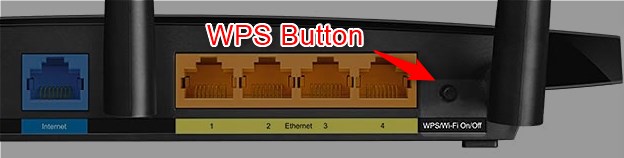
Після натискання кнопки WPS на бездротовому маршрутизаторі, світло WPS почне блимати . Як правило, це знак того, що маршрутизатор шукає пристрій з підтримкою WPS. У більшості випадків світло WPS моргне протягом 2 хвилин, якщо воно не зробить з'єднання. Якщо маршрутизатор та пристрій з'єднуються тим часом, блимання зупиниться, і, нарешті, коли маршрутизатор та пристрій з підтримкою WPS підключаться, світло WPS увімкнеться , а потім вимкнеться.
Як довго світло WPS залишається увімкненим?
Світло WPS поводитиметься по -різному залежно від виробника маршрутизаторів. Іноді світло буде синім або зеленим. Крім того, залежно від маршрутизатора, яку ви використовуєте, світло WPS увімкнеться, а потім дуже швидко вимкнеться, або воно буде увімкнено на кілька хвилин після того, як маршрутизатор підключається до пристрою через WPS.
Що таке WPS і його слід включити чи вимкнути?
WPS означає захищене Wi-Fi налаштування . Це досить простий спосіб підключити пристрій з підтримкою WPS до мережі без необхідності введення бездротового пароля. Все, що вам потрібно зробити, - це натиснути кнопку WPS на маршрутизаторі , а потім активувати WPS на своєму пристрої протягом двох хвилин.
Хоча це досить простий і простий спосіб підключити ваш принтер до мережі, а також інші пристрої, настійно рекомендується тримати опцію WPS вимкнено, оскільки вона робить вашу бездротову мережу вразливою до злому та залишати цю опцію в представленні ризик безпеки для вашої мережі.
Хтось може або здійснити напад грубої сили на штифті WPS, або кожен, хто має фізичний доступ до маршрутизатора, може натиснути кнопку WPS та підключити її пристрій, не знаючи про нього. Після підключення він або вона може легко отримати доступ до вашої сторінки конфігурації адміністратора маршрутизатора та грати з нею: змінити пароль Wi -Fi, заблокувати вас з мережі або просто зробити такий безлад, який зробить вашу мережу непридатною. Після цього вам доведеться скинути маршрутизатор і перенасити його з нуля, щоб зробити вашу мережу знову функціональною.
Чому ви повинні тримати WPS?
Ну, дуже важливо знати, хто використовує ваше бездротове з'єднання та яким чином.
Коли хтось отримує доступ до вашої мережі, ця людина може легко стежити за вашим переглядом, завантажити незаконний вміст, який дійсно може завести вас у біду, отримати доступ до ваших особистих файлів та папки або зламати пристрої, підключені до мережі.
Тепер, коли ви знаєте, що це може статися, залежить від вас, чи збираєтесь ви залишати параметр WPS ввімкненим або відключеним.
Рекомендоване читання: Як підключити небо-поле до Wi-Fi без кнопки WPS? (Посібник з швидкого налаштування)
Кінцеві слова
Ми сподіваємось, що ми дали вам відповідь на запитання - чи слід світло WPS на моєму маршрутизаторі? Однак якщо ви зробили зв’язок через WPS, і все працює бездоганно, не так важливо, чи світло WPS увімкнено чи вимикається. Однак гарна ідея отримати додаткову інформацію про безпеку WPS, а потім вирішити, чи хочете ви тримати цю опцію ввімкнено чи відключену.
Якщо ви вирішите відключити WPS , вам доведеться спочатку увійти на приладну панель адміністратора маршрутизатора, а потім знайти параметр WPS (Wi-Fi захищена налаштування) . Зазвичай він розташований у меню Wi -Fi, бездротових або бездротових налаштувань . Коли ви його знайдете, ви повинні побачити радіо кнопки ввімкнення та вимкнення або кнопку Toggle ввімкнення/вимкнення.
Переконайтеся, що встановіть це, а потім натисніть кнопку Зберегти або застосувати, щоб зберегти зміни. Після цього ви не зможете використовувати опцію WPS для підключення пристроїв, що підтримуються WPS, до мережі. Натомість вам доведеться ввести бездротовий пароль для кожного нового пристрою, який ви хочете додати до своєї мережі.
